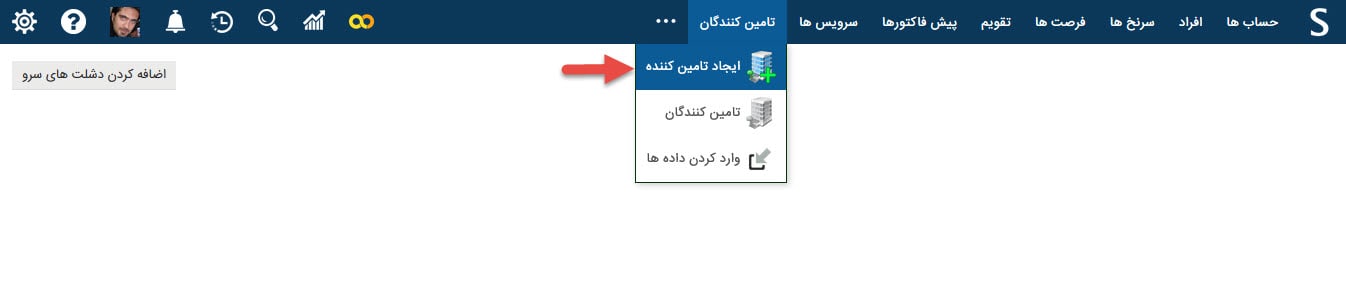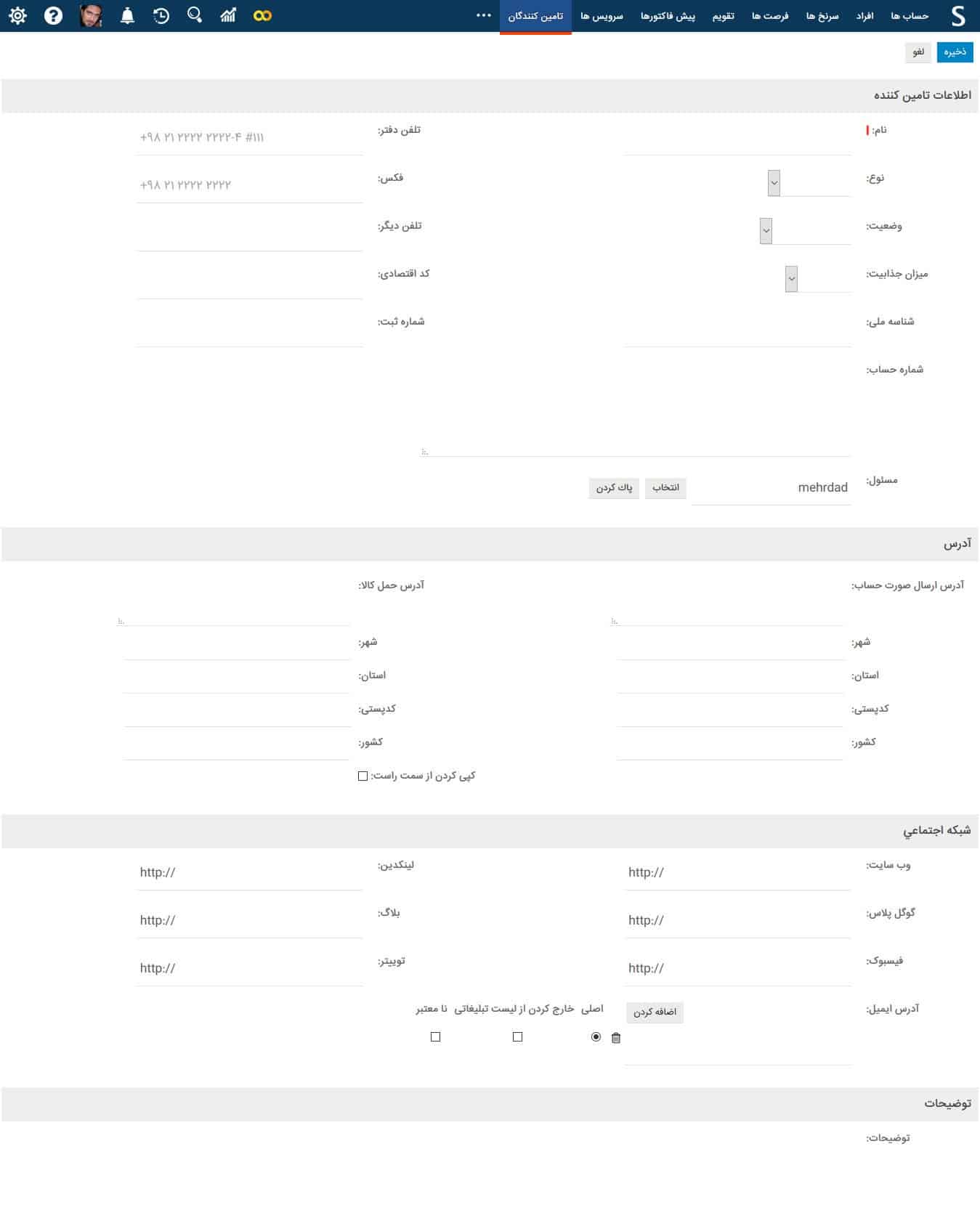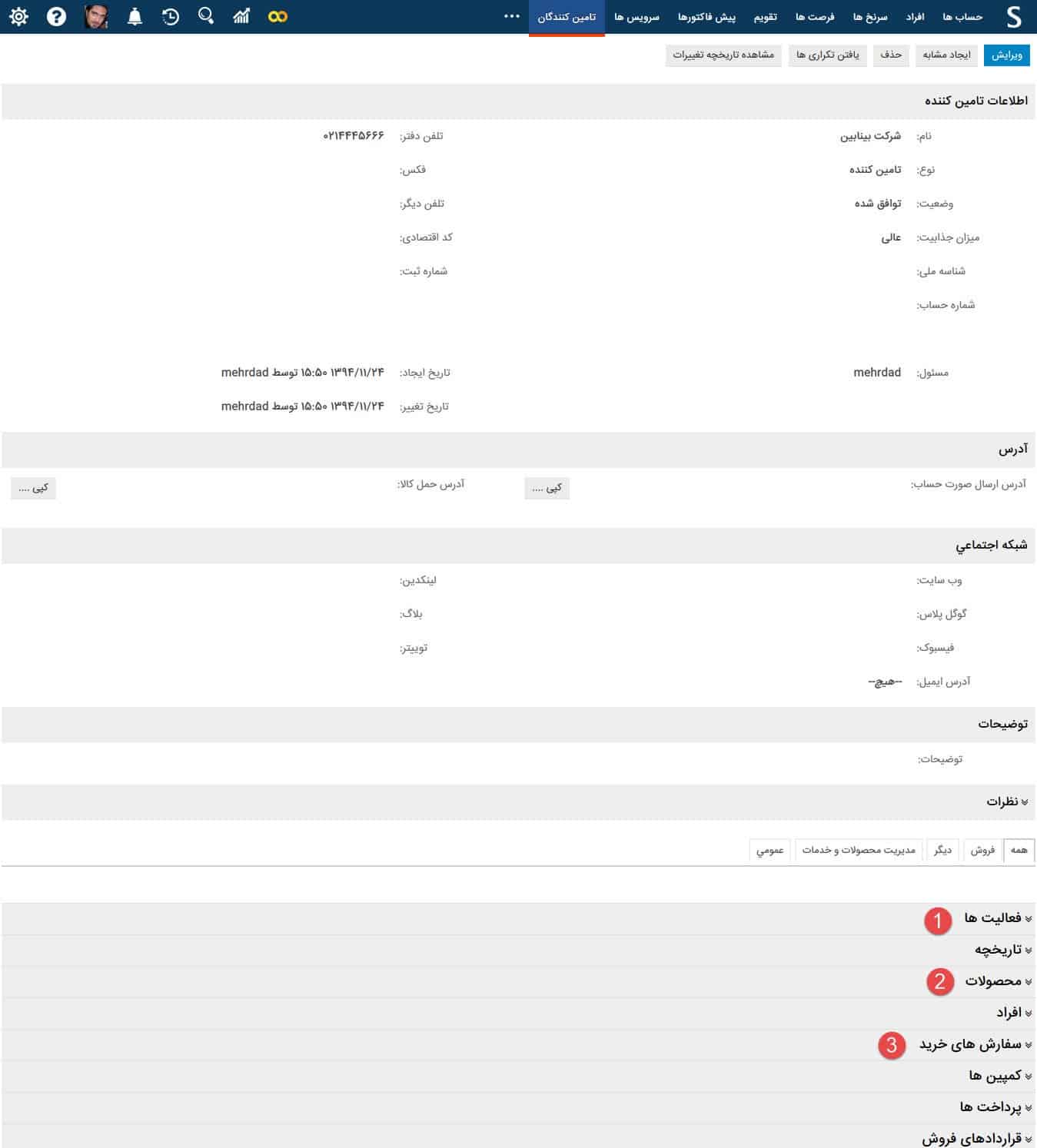تامین کننده
نشان دهنده یک فرد حقوقی (شرکت و یا سازمان) یا حقیقی است که در چرخه تامین شما قرار دارد و برعکس حساب، این شما هستید که می خرید!
ایجاد تامین کننده
برای ایجاد تامین کننده میتوانید در نوار ماژول ها روی آیکون سه نقطه رفته و “تامین کنندگان” را انتخاب کنید. پس از آن، شما ماژول “تامین کنندگان” را در آخرین قسمت نوار ماژول ها می بینید. نشانگر ماوس خود را روی “تامین کنندگان” برده و گزینه “ایجاد تامین کننده” را انتخاب کنید.
برای وارد کردن تامین کننده ها به صورت کلی از روی فایل داده هایتان روی گزینه “وارد کردن داده ها” کلیک کنید. برای اطلاعات بیشتر و آگاهی از نحوه وارد کردن داده ها لطفا قسمت “وارد کردن داده ها و گرفتن خروجی” را مطالعه کنید.
فرم تامین کننده به صورت زیر می باشد:
فیلدهای فرم ایجاد تامین کننده:
| اطلاعات تامین کننده | |
| نام | نشان دهنده نام شرکتی است که به عنوان تامین کننده در سیستم ثبت میشود. |
| نوع | نشان دهنده نوع آن تامین کننده در روابط با شرکت شما می باشد.(تامین کننده، پیمانکار یا سایر) |
| وضعیت | نشان دهنده مرحله معامله شما با آن تامین کننده می باشد. |
| میزان جذابیت | نشان دهنده میزان اهمیت آن تامین کننده می باشد.(عالی،خوب،متوسط،ضعیف) |
| شماره ملی | نشان دهنده شماره ملی هر تامین کننده می باشد. |
| شماره حساب | در این قسمت شماره های حساب هایی را که شما را به آن تامین کننده متصل میکند، یادداشت کنید. |
| مسئول | نشان دهنده فردی است که مسئولیت ارتباطات با این تامین کننده را داراست. |
| تلفن دفتر | شماره تلفن تامین کننده مورد نظر را نشان میدهد. |
| شماره فکس | شماره فکس تامین کننده مورد نظر را نشان میدهد. |
| تلفن دیگر | در این قسمت شماره های دیگری را که شما را به آن تامین کننده متصل میکند، یادداشت کنید. |
| کد اقتصادی | نشان دهنده کد اقتصادی هر تامین کننده می باشد. |
| شماره ثبت | نشان دهنده شماره ثبت هر تامین کننده می باشد. |
| آدرس | نشان دهنده آدرسی است که شما از حساب مورد نظر در اختیار دارید. |
| شبکه اجتماعی | در این قسمت اطلاعات مربوط به آدرس شبکه های اجتماعی سرنخ مورد نظر وارد می¬شود. |
| توضیحات | در این قسمت اطلاعات مکملی را که لازم میدانید درباره حساب را می توانید اضافه میکنید. |
حذف ایمیل از لیست تبلیغاتی: این گزینه در مواردی باید انتخاب یا فعال شود که شرکت یا فرد مورد نظر اعلام کرده است که نمیخواهد ایمیلهای تبلیغاتی را دریافت کند.
مدیریت لیست تامین کنندگان
در صفحه اصلی هر ماژول لیستی از رکوردهای مرتبط با آن ماژول را مشاهده خواهید کرد. برای مثال در صفحه اصلی حساب ها، لیست حساب های موجود را میبینید هر لیست شامل ستون های مختلفی است که براساس این ستون ها می توانید، آن را مرتب کنید. برای مثال حساب ها را براساس تاریخ ایجاد و یا مسئول آنها میتوانید مرتب کنید. به این منظور کافی است روی عنوان ستون مورد نظر کلیک کنید.
لطفا نحوه کار با لیست ها و جستجوی پیشرفته را در بخش مدیریت لیست ها مطالعه فرمایید.
عمل های اصلی
نحوه کارکرد اعمال اصلی ویرایش، حذف، یافتن تکرارها، به روزآوری کلی و مشاهده آخرین تغییرات انجام شده در تمام ماژول ها یکسان است.
لطفا این موارد را در بخش اعمال اصلی مطالعه فرمایید.
زیر پنل
مانند سایر ماژول ها برای تامین کنندگان هم زیرپنل های مرتبط که در شکل زیر نشان داده است وجود دارد. شما برای تامین کنندگان خود می توانید فعالیت تنظیم کنید(1)، محصولاتی که هر تامین کننده تامین می کند را اضافه کنید(2)، سفارش های خریدی که به هر تامین کننده می دهید(3) و… را به تامین کننده خود وصل کنید.
لطفا برای کسب اطلاعات بیشتر از نحوه کار زیر پنل ها بخش زیر پنل ها را مطالعه کنید.